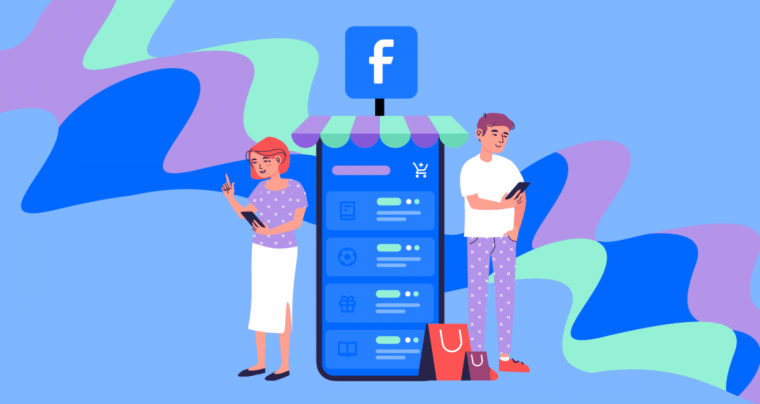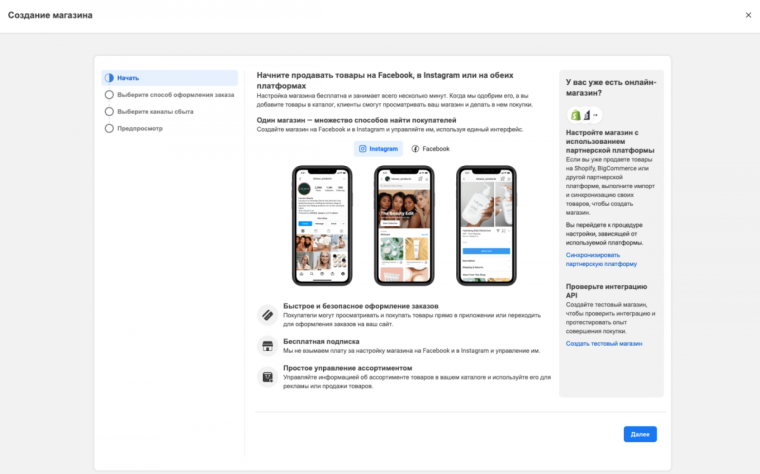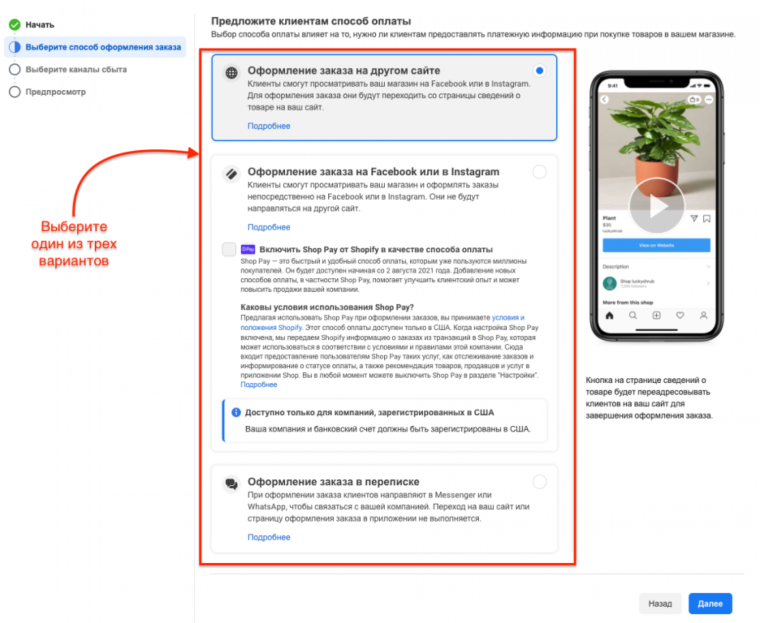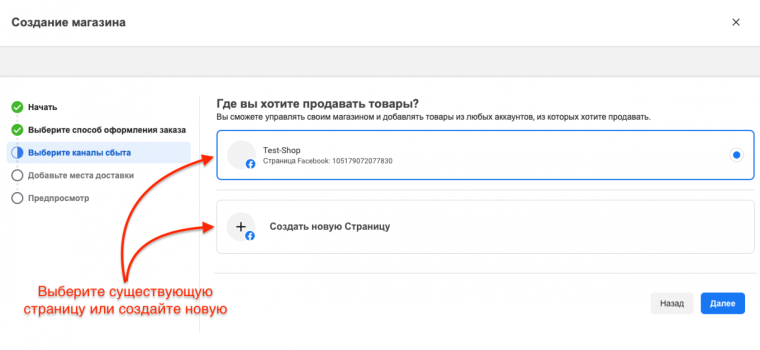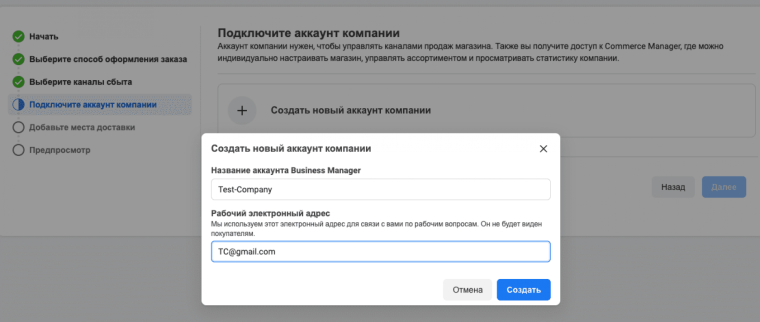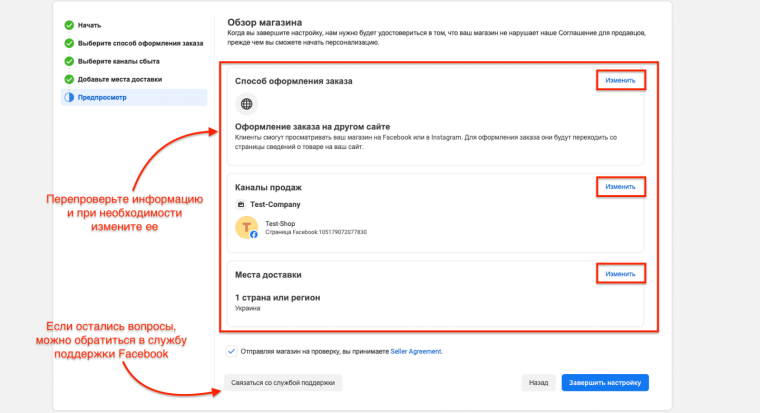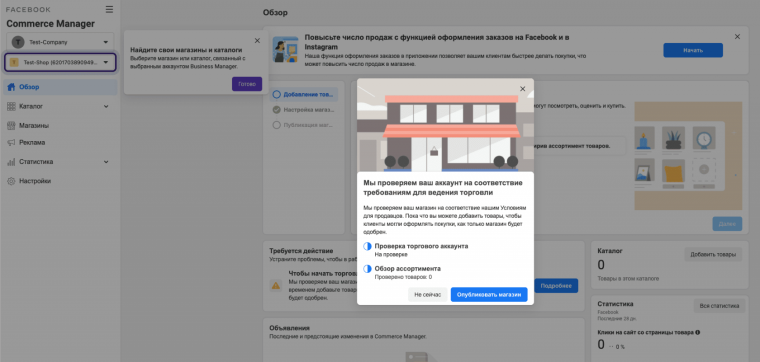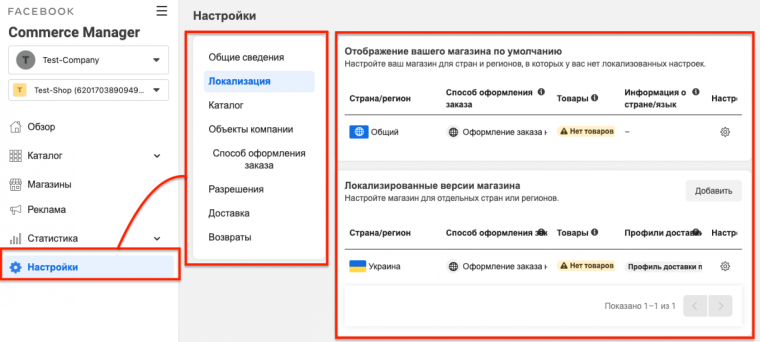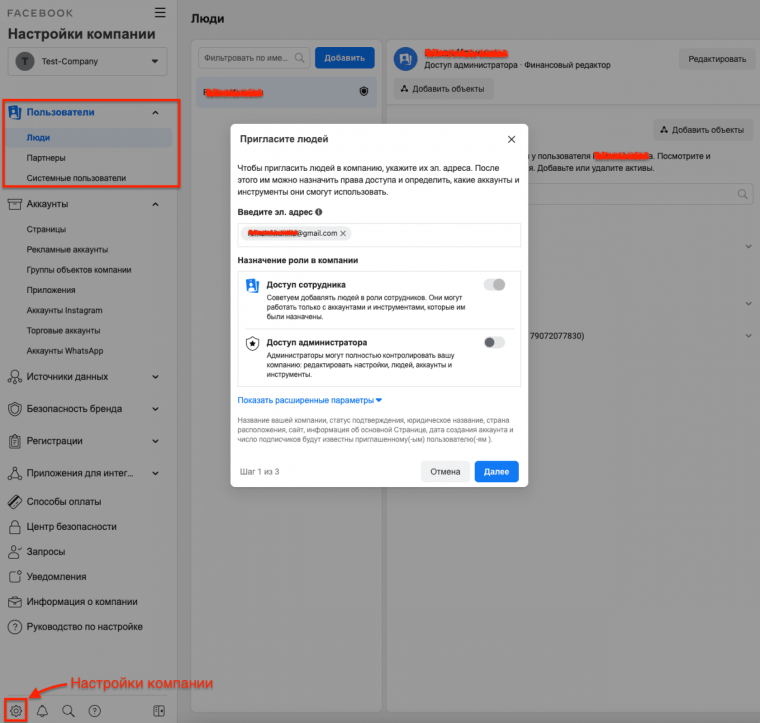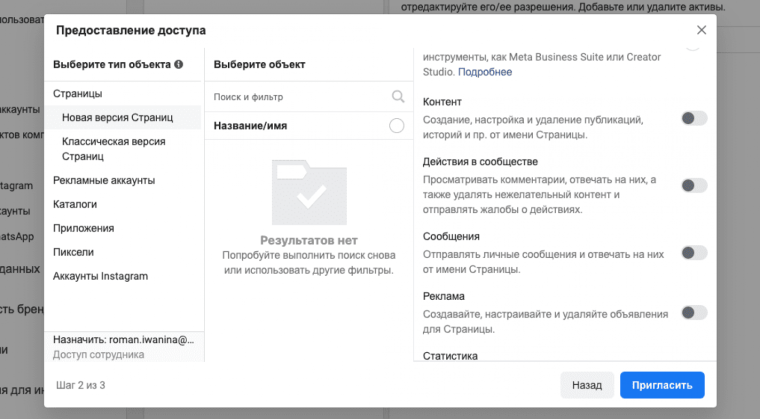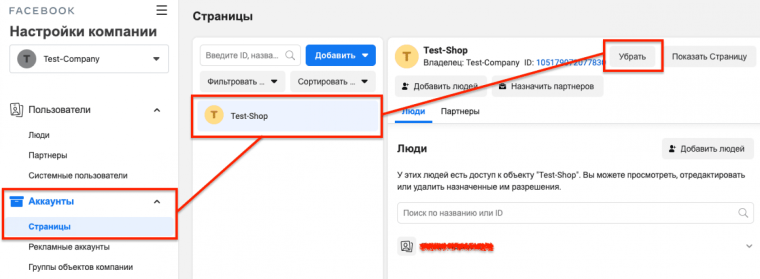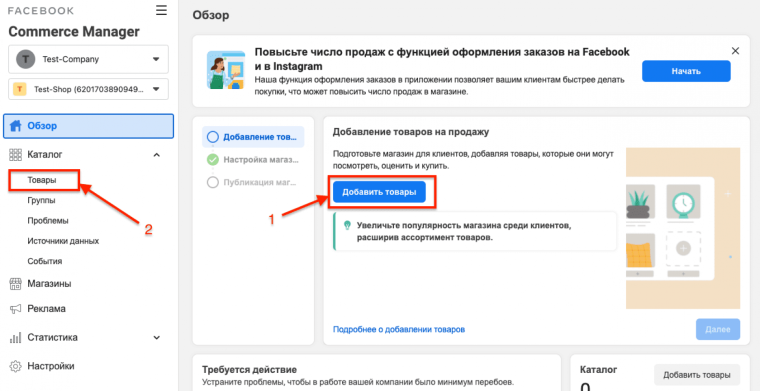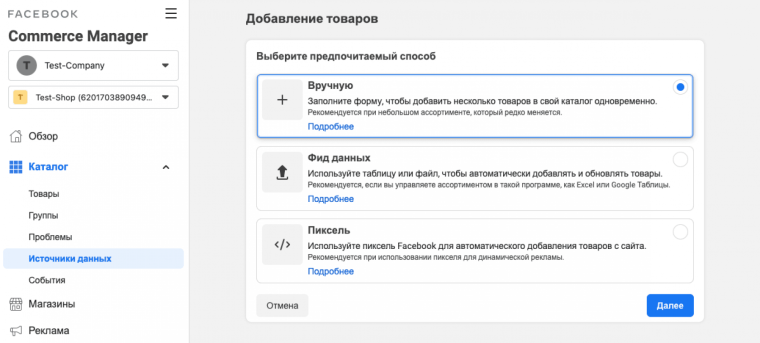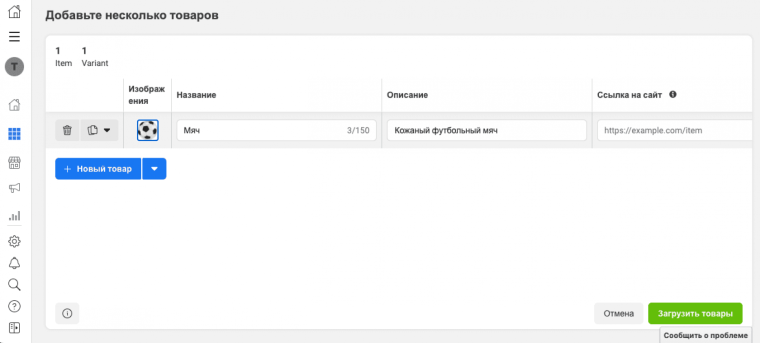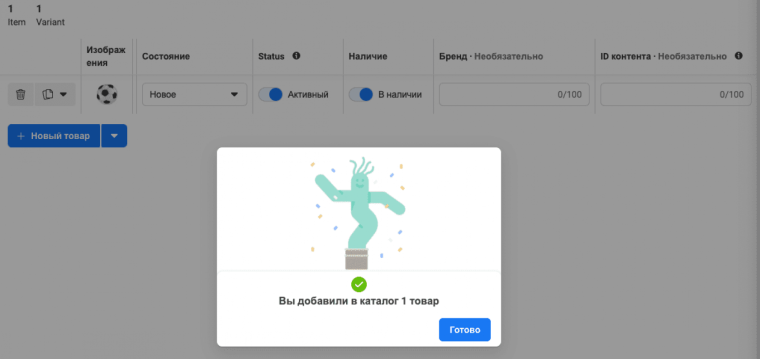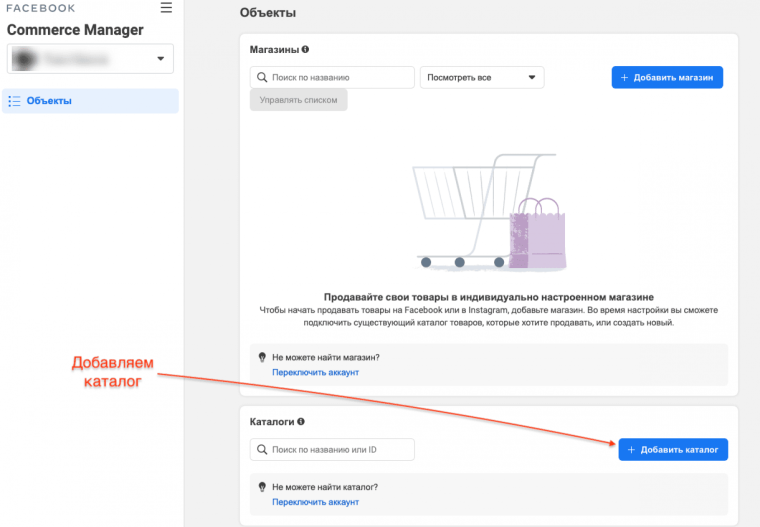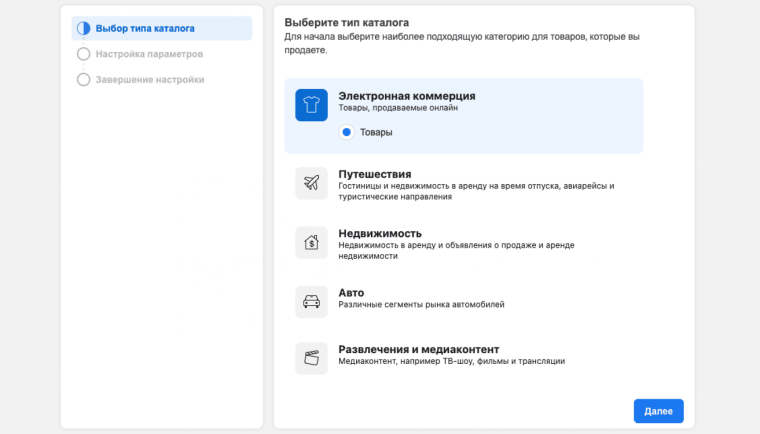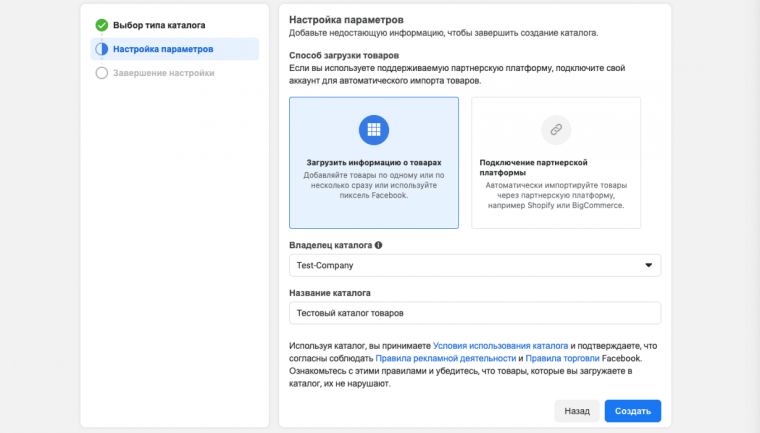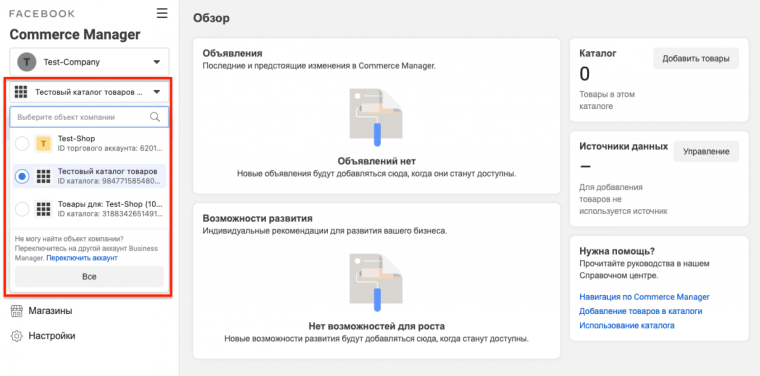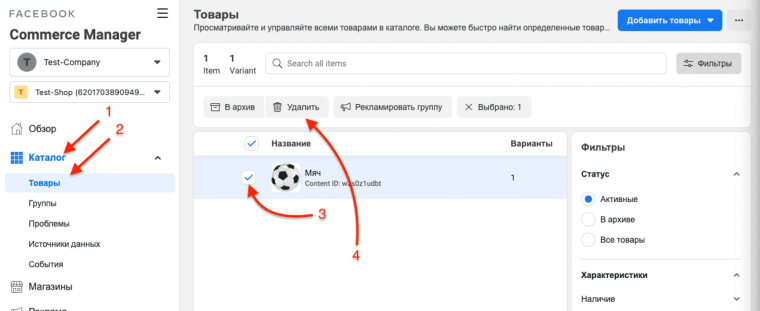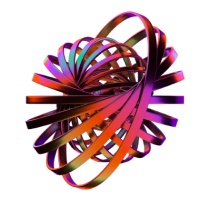Почти год назад мы в блоге Wezom детально рассказывали, как открыть интернет-магазин в «Инстаграм». Статья получила хороший отклик среди читателей. Она помогла многим лучше разобраться в инструментах торговли в Instagram.
Мы некоторое время откладывали написание аналогичной статьи о создании интернет-магазина в Facebook. В основном из-за того, что тенденции постоянно меняются, а мы всегда стремимся давать вам только наиболее актуальную информацию. Да и преобразование Facebook в Meta тоже внесло некоторые серьезные коррективы. Сейчас мы готовы представить вам исчерпывающий мануал о запуске онлайн-магазина в соцсети Facebook.
Что такое магазин в Фейсбук?
Магазин в Facebook — это своего рода виртуальная витрина, которой очень легко пользоваться, добавлять и удалять товары, наполнять и редактировать карточки. Технически это отдельная вкладка на бизнес-странице компании, где размещены товары. Такой магазин Facebook несложно настроить и использовать, что очень удобно для продавца. Потенциальный покупатель с легкостью найдет здесь искомый товар, не покидая сайт или приложение социальной сети.
Преимущества интернет-магазина в Facebook
Пожалуй, главное достоинство такой площадки — это ее бесплатность. Вы не платите ни за создание виртуального магазина, ни за его содержание, ни за наполнение товарами.
Среди других важных преимуществ можем назвать следующие:
- Магазин охватывает аудиторию в Facebook, в Instagram и Marketplace. Кроме того, он выглядит одинаково во всех приложениях Meta (экс-Facebook).
- Формат демонстрации товаров максимально нативный, отображение сразу оптимизировано для мобильных устройств.
- У вас получится создавать различные подборки товаров, гибко настраивать онлайн-магазин и привлекать новых клиентов.
Магазин Facebook может послужить хорошим дополнением к вашему основному интернет-магазину. Если у вас небольшой бизнес, то он выступит в роли его основной альтернативы.
Как создать страницу магазина в Facebook?
Если у вас на коммерческой странице Фейсбук или Инстаграм есть раздел «Магазин», то система предложит преобразовать его в обновленный магазин. После подтверждения вы получите письмо на email о доступности функции Facebook Магазина. Если ваша коммерческая страница связана с Instagram-профилем, то можно создать общий магазин для обеих соцсетей.
Если нет вкладки магазин в Фейсбуке
Что делать, если вкладка «Магазин» попросту отсутствует на вашей бизнес-странице? Самый простой вариант — создать интернет магазин в Facebook с нуля. Это делается так:
- Перейдите в Commerce Manager (залогиньтесь в свой FB-аккаунт, если не сделали этого ранее) и ознакомьтесь с основной информацией на вкладке «Начать». Потом нажмите «Далее».
- Выберите способ оформления заказа. Доступно три варианта:
- оформление заказа на другом сайте;
- оформление на Фейсбуке или в Инстаграм;
- заказ в переписке.
В дальнейшем способы оформления заказа и оплаты можно будет изменить. После выбора нажмите «Далее».
- На этом этапе вам нужно выбрать каналы сбыта. Если у вас до этого была создана коммерческая страница (или несколько), она появится в списке. Если нет, нужно нажать кнопку «Создать новую Страницу» и следовать дальнейшим инструкциям.
- Далее вам необходимо подключить аккаунт компании или создать новый, указав название аккаунта в Business Manager и рабочий email.
- Теперь остается только указать место доставки (страну) и нажать «Далее». Вы будете перенаправлены на страницу предпросмотра вашего магазина. Поставьте галочку в чекбоксе о том, что принимаете условия Seller Agreement и нажмите «Завершить настройку».
В принципе, на этом все. Ваш магазин отправляется на проверку модераторами на соответствие Условиям для продавцов. Вы уже в это время можете добавлять товары в каталог, чтобы клиенты могли пользоваться им и оформлять заказы сразу после одобрения.
Как поменять валюту в магазине Фейсбук?
Вы выбираете актуальную валюту во время первичной настройки своего магазина в соцсети Facebook. Здесь есть очень важный момент — изменить ее в дальнейшем невозможно. Придется создавать новый магазин, настраивать его с нуля и выбирать нужную вам валюту.
Возможно, в будущем Facebook изменит свою политику в этом плане, а пока ситуация именно такая. Будьте внимательны!
Как настроить магазин в Фейсбуке?
Commerce Manager предоставляет достаточно обширный набор инструментов, чтобы настраивать и редактировать интернет магазин в Facebook. В нижней части меню слева находится кнопка «Настройки». Кликните на нее, чтобы открыть блок с настройками:
-
общие сведения;
-
локализация;
-
каталог;
-
объекты компании;
-
способ оформления заказа;
-
разрешения;
-
доставка;
-
возвраты.
Почти все параметры здесь можно менять и редактировать. Для многих пунктов есть короткие пояснения. Открываются они при наведении курсора мыши на значок с буквой i.
Как предоставить доступ к магазину?
Создавая магазин в Facebook, вы автоматически становитесь его администратором. Но при желании можно добавлять других сотрудников и устанавливать для каждого уровни доступа.
Для этого нужно выполнить несколько шагов:
- На главной странице Catalog Manager в нижнем левом углу нажмите «шестеренку» («Настройки компании»). Не путайте с кнопкой «Настройки» в боковом меню.
- На открывшейся странице обратите внимание на верхний блок «Пользователи». Здесь есть несколько подкатегорий: «Люди», «Партнеры» и «Системные пользователи». Выбирайте категорию «Люди», в соседней колонке нажимайте «Добавить».
- Введите email человека, которому вы хотите открыть доступ к магазину, установите для него настройки — сотрудник или администратор. По желанию можно назначить дополнительные роли: финансовый аналитик, финансовый редактор или разработчик. Нажмите «Далее».
- Теперь перед вами откроется окно с еще более детальными настройками доступа для выбранного пользователя. Рекомендуем тщательно изучить все параметры и установить наиболее подходящие. Когда закончите, нажмите на кнопку «Пригласить». Пользователь получит приглашение на почту.
Новый участник сразу появится в списке «Люди». Пока он не примет приглашение, его статус будет «На рассмотрении». В дальнейшем вы, естественно, сможете менять уровни доступа для каждого пользователя, добавлять и удалять участников.
Как удалить магазин в Фейсбуке?
Вы можете в любой момент удалить ранее созданный магазин. Удаление происходит через все тот же Commerce Manager.
На главной странице Commerce Manager нажмите «шестеренку» внизу слева, чтобы перейти в настройки компании. Здесь в выпадающем меню «Аккаунты» кликните на «Страницы». В меню справа появятся все созданные вами магазины. Кликните на тот, который хотите удалить, и нажмите кнопку «Убрать».
На экране появится предупреждение с просьбой подтвердить удаление. Нажмите «Удалить».
Обратите внимание! Если ваша страница связана с торговым аккаунтом, она не может быть удалена. Потребуется сначала отключить торговый аккаунт.
Требования к товарам на Facebook
У Meta достаточно жесткие требования к товарам, которые вы продаете на Facebook, в Instagram и в WhatsApp. Любой товар и каждое объявление обязательно проходят проверку. В случае нарушений они не будут размещены до исправления проблемы.
Есть большой перечень запрещенных товаров и контента, размещение которых на площадке невозможно:
- Любые коммерческие объявления, так или иначе нарушающие Нормы сообщества компании.
- Продукция для взрослых.
- Алкоголь, в том числе и слабоалкогольные напитки.
- Продукция с сексуальным подтекстом.
- Человеческие органы, части тела, биологические жидкости.
- Электронные устройства, которые могут быть использованы для слежения за людьми и трансляции контента несанкционированными способами (например, микрокамеры).
- Любые материалы, которые могут нести в себе элементы дискриминации.
- Поддельные финансовые инструменты, валюта, документы.
- Азартные игры.
- Какие-либо опасные товары и материалы.
- Интимные услуги, предложения по эксплуатации людей в любой форме.
- Пищевые добавки.
- Медицинские товары, отпускаемые только по рецептам.
- Никотиновая продукция и наркотические вещества.
- Подписки и цифровые продукты (нелегальные или частично нелегальные).
- Б/у косметические средства.
- Оружие, боеприпасы, взрывчатые вещества.
Есть еще несколько важных дополнительных рекомендаций. Описание товара должно быть актуальным, в нем не допускается содержание номеров телефонов и HTML-тегов. Также рекомендуется тщательно перепроверять описания на предмет грамматических, пунктуационных и других ошибок.
Что касается изображений, то их рекомендованный размер — 1 024 х 1 024 пикселей. Нежелательно наличие на них водяных знаков, временной информации (например, сезонная скидка), текста, рекламной символики и пр.
Кстати, рекомендуем ознакомиться с нашей статьей «Реклама в Facebook 2021». В ней много полезной информации как раз по этой теме.
Дополнительная информация на изображениях — это не прямой запрет, но несоблюдение этих простых правил может вызвать некоторые трудности с прохождением модерации.
Как добавить товар в магазин Фейсбук?
На главной странице Commerce Manager есть блок для добавления товаров на продажу. Это самый быстрый способ. Вы также может кликнуть в левом меню «Каталог» и добавить товары из него. Рассмотрим первый вариант как основной.
Добавление товаров по одному
Когда вы нажмете кнопку «Добавить товары», откроется вкладка с тремя способами добавления на выбор: «Вручную», «Фид данных» и «Пиксель». Для добавления в магазин Facebook одного товара подойдет первый вариант.
После нажатия «Далее» вы будете перенаправлены на страницу добавления товара. Здесь необходимо написать название, добавить описание, дать ссылку на сайт, загрузить изображения и указать цену. Можно прописать стоимость со скидкой. Легко получится указать категорию товара, его состояние, наличие, статус, бренд, ID контента.
Далее нажмите «Загрузить товары», подождите несколько секунд, и товар появится в каталоге.
Как создать каталог товаров в Фейсбуке
Магазин в Facebook позволяет создавать каталоги товаров. Это отдельные хранилища информации о продукции и услугах. Чтобы создать такой каталог, вам понадобится аккаунт в Facebook Manager. Управлять им можно через специальное пространство — Catalog Manager:
- На открывшейся странице получится найти свой магазин через поиск, добавить новый магазин, найти каталог по названию или ID, а также добавить новый каталог. Нас интересует именно последний пункт.
- На открывшейся странице необходимо выбрать тип каталога – «Электронная коммерция», «Путешествия», «Недвижимость», «Авто», «Развлечения и медиаконтент».
- На следующей странице можно загрузить информацию о товарах, указать владельца каталога и дать ему название. Здесь же можно подключить партнерскую платформу. После завершения настроек нажмите «Создать».
Каталог создан. Теперь вы будете перенаправлены на главную страницу Commerce Manager, где можно добавить в него товары, указать источники данных и пр.
Обратите внимание на выпадающее меню под названием вашей компании. Здесь можно в один клик переключаться между магазином и каталогом.
Как удалить товар из интернет-магазина в Facebook?
Магазин Facebook позволяет удалять товары из каталога буквально в несколько кликов. На странице магазина в Commerce Manager нажмите в меню слева «Каталог» — «Товары». Появится список всех ваших товаров. Достаточно кликнуть на нужном и нажать кнопку «Удалить».
После подтверждения товар сразу же будет удален. Для удобства поиска тех или иных наименований есть специальные фильтры. Если количество продукции идет на десятки, сотни и даже тысячи, они могут оказаться весьма полезными.
Выводы
Итак, теперь вы знаете, как создать магазин в Facebook, как наполнить его товарами, как добавить других участников, которые будут помогать вам в ведении бизнеса в соцсети. Однако это лишь малая часть задачи. Чтобы о вашем магазине узнали, в нем начали покупать, предстоит проделать еще большой путь. У нас есть для вас предложение!
Компания Wezom — это опытная команда специалистов в сфере диджитал-маркетинга. Мы предлагаем вам услугу комплексного продвижения в Facebook — от создания вашего первого магазина в социальной сети, его настройки и наполнения до привлечения целевой аудитории, запуска эффективной рекламы, продвижения и продаж. Чтобы узнать подробности, свяжитесь с менеджерами Wezom любым удобным вам способом.